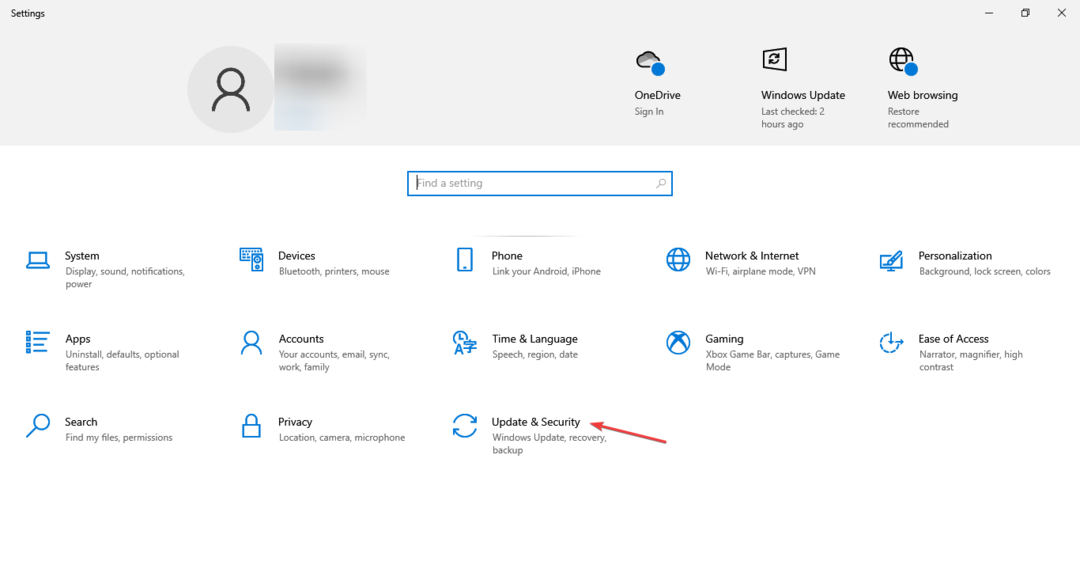- Za nekatere uporabnike je dostop do tipkovnice na dotik Windows 11 dolgočasen, saj morajo iti skozi meni Nastavitve.
- Tega vam ni več treba storiti, saj vas bomo naučili, kako narediti to orodje bolj dostopno kot kdaj koli prej.
- V sistemu Windows 11 je to vgrajeno orodje zelo prilagodljivo, z neštetimi preobleki in možnostmi tipkanja.
- Sledite korakom, navedenim v tem članku, in nikoli več vam ne bo treba skrbeti za dostop do tipkovnice na dotik.

Če imate računalnik z zaslonom na dotik z operacijskim sistemom Windows 11, je uporaba tipkovnice na dotik lahko v pomoč, če ga želite uporabljati kot tablični računalnik.
Vendar bodite prepričani, da vam lahko tipkovnica na dotik pomaga, tudi če naprava, ki jo uporabljate, ni prijazna do zaslona na dotik. Recimo, da se vam je tipkovnica zlomila ali je le izpraznjena baterija.
Ali ste vedeli, da lahko v opravilni vrstici omogočite ikono za prikaz zaslonske tipkovnice, kadar koli želite? Pokazali vam bomo, kako to priročno prikazati tudi s preprostim klikom.
Kako bližnjic na tipkovnici na dotik v sistemu Windows 11?
To je preprost postopek in vam ne bo vzel veliko časa, zato sledite tem korakom in kmalu boste imeli tipkovnico na dotik bolj dostopno kot kdaj koli prej.
- Z desno tipko miške kliknite opravilno vrstico in kliknite na Nastavitve opravilne vrstice gumb.

- Kliknite na Ikone vogalov opravilne vrstice možnost razširitve menija.

- Pazi na Tipkovnica na dotik možnost na Vklop.
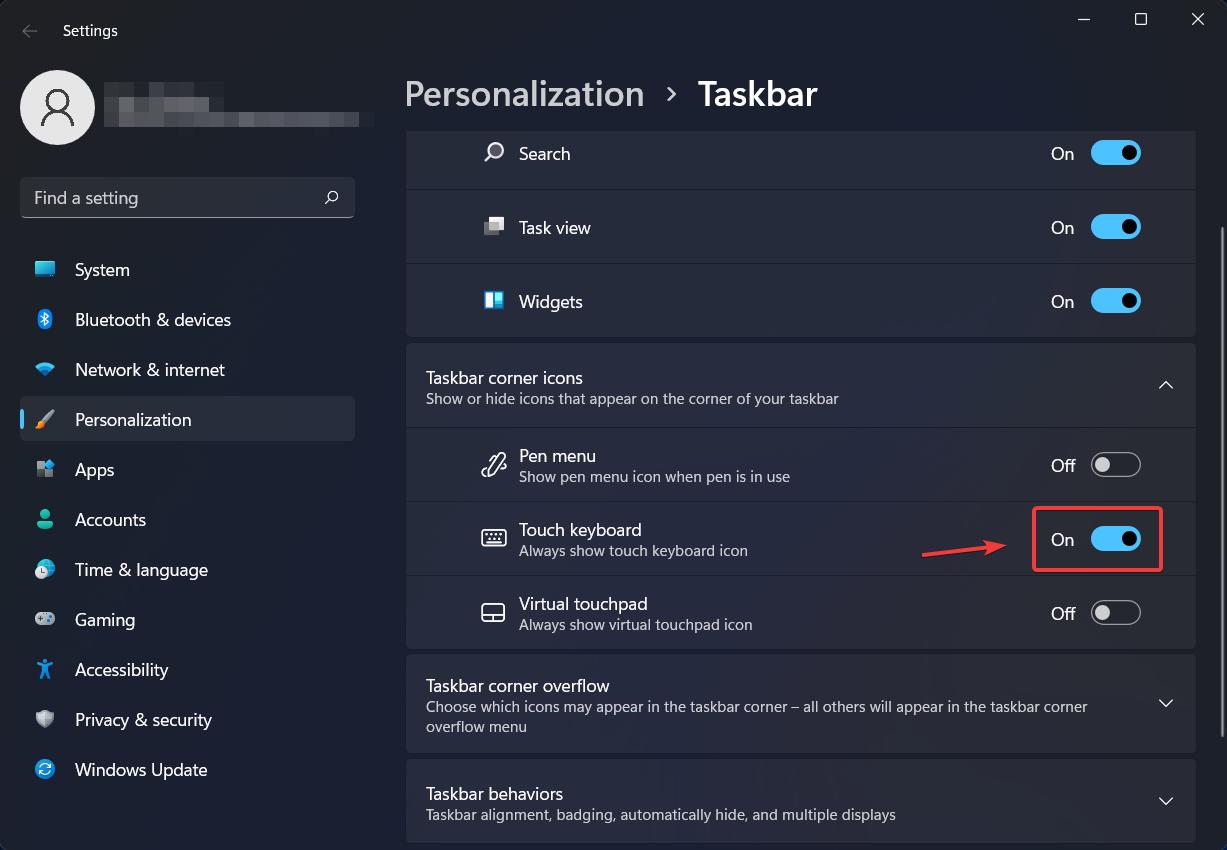
- Ko dokončate te korake, boste za hiter dostop lahko videli novo ikono tipkovnice na dotik v opravilni vrstici.

Kadar koli kliknete ali tapnete ikono tipkovnice v opravilni vrstici, se prikaže zaslonska tipkovnica.
Če želite izklopiti zaslonsko tipkovnico, lahko to storite tako, da izklopite tipkovnico v nastavitvah sistema Windows.
Z računalnikom z zaslonom na dotik se lahko dotaknete te zaslonske tipkovnice, da vnesete katero koli aplikacijo v sistemu Windows 11. Tipkovnico lahko premaknete kamor koli želite na zaslonu in naredite tisto, kar vam najbolj ustreza.
Tipkovnica Windows 11 na dotik je zelo prilagodljiva
Če ste se tudi spraševali, kako lahko spremenite barve in temo zaslonske tipkovnice, obstaja preprost način za to.

To lahko storite s klikom na majhno ikono v obliki zobnika. Od tu lahko spremenite postavitev tipkovnice, omogočite rokopis na tipkovnici, temo in spremenite velikost, podate povratne informacije, spremenite jezik ali svoje nastavitve tipkanja, omogočite samodejni popravek itd.
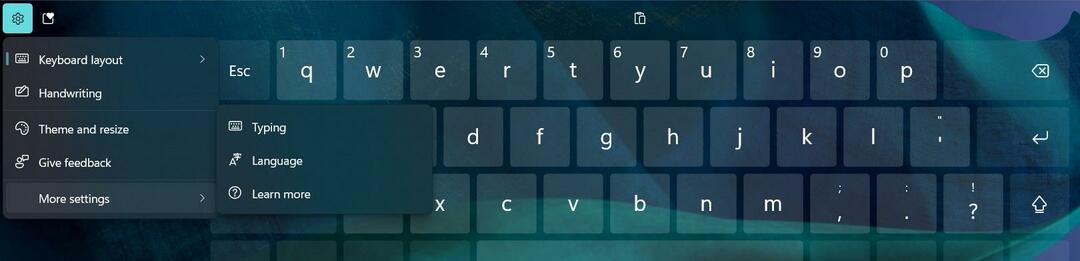
Če imate vtis, da je vaša tipkovnica na dotik preveč navadna, ali pa bi radi zanjo imeli bolj temen način, bodite prepričani, da lahko nanjo uporabite različne preobleke.
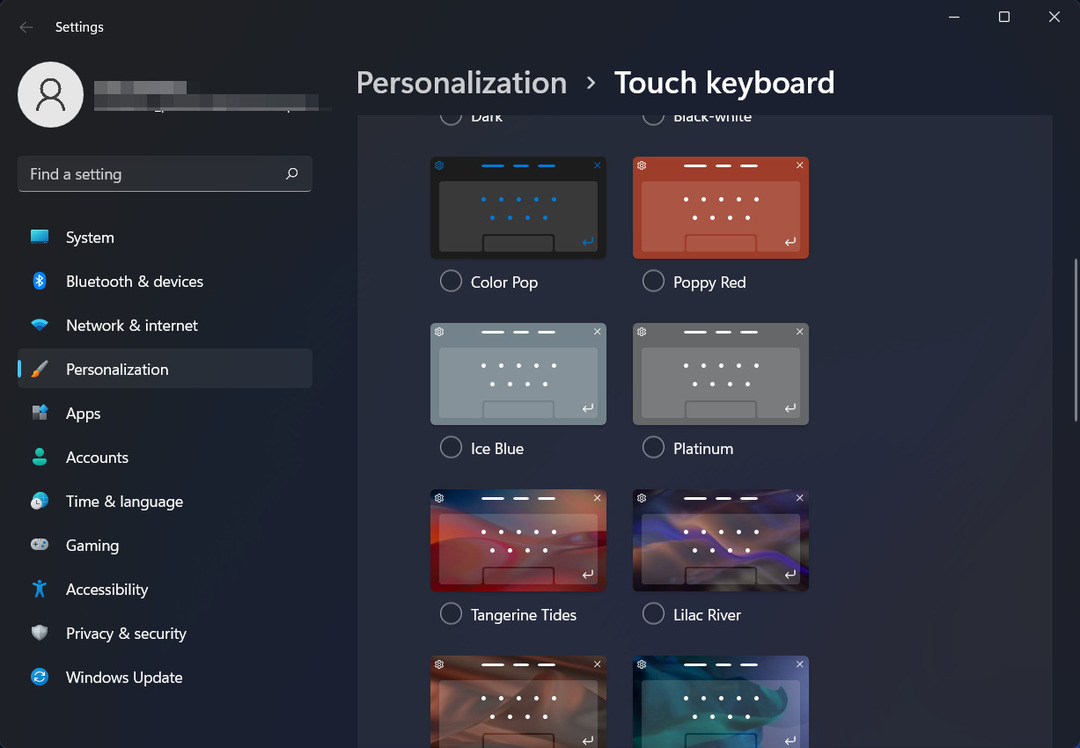
Torej, če se kdaj znajdete v stiski in potrebujete hiter dostop do tipkovnice na dotik Windows 11, ne iščite dlje od opravilne vrstice.
Ko končate s tipkanjem in želite skriti zaslonsko tipkovnico, lahko vedno kliknete X v zgornjem desnem kotu okna tipkovnice.
Seveda lahko tipkovnico vrnete nazaj, tako da znova tapnete ali kliknete ikono tipkovnice v opravilni vrstici.
Katera od razpoložljivih preoblek tipkovnice na dotik je vaša najljubša? Sporočite nam v spodnjem razdelku za komentarje.